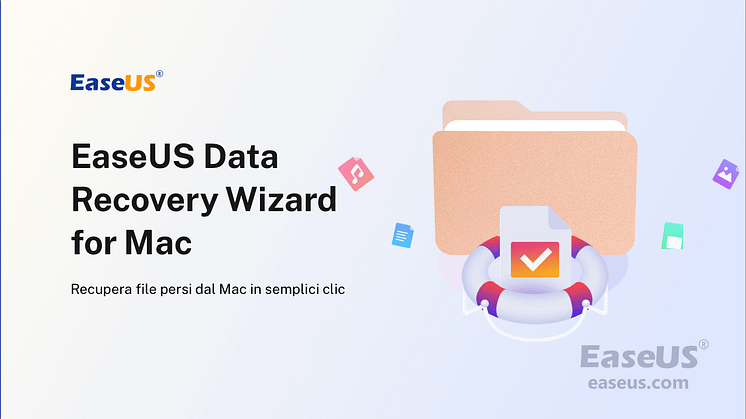Post -
Come posso recuperare file cancellati dal Cestino
Durata della lettura: 2-3 minuti
Applicabile per: recuperare file cancellati (come foto, documenti, ecc.) dal Cestino in Windows 10/8/7, Vista/XP.
Quando hai eliminato accidentalmente file in Windows 10/8/7, non preoccuparti. Il Cestino sul tuo PC salverà tutti i file e le cartelle eliminati per un certo periodo. Quindi, come recuperare i file cancellati dal Cestino?
Qui, 4 metodi affidabili di Recycle Bin Recovery sono disponibili qui per aiutarti. Segui ora per recuperare i file eliminati da solo:
- Metodo 1. Recuperare file eliminati dal Cestino
- Metodo 2. Recuperare i file cancellati dal Cestino dopo lo svuotamento
- Metodo 3. Come recuperare i file eliminati persi dal backup della cronologia dei file
- Metodo 4. Recuperare file/cartelle eliminati con la versione precedente
Metodo 1. Come recuperare file cancellati dal cestino
Fondamentalmente, il Cestino manterrà la maggior parte dei file cancellati sui computer Windows per un certo periodo. Puoi eseguire direttamente il ripristino del Cestino e riportare i file rimossi dai seguenti casi:
- I file nel Cestino non vengono svuotati.
- I file conservati nel Cestino sono ancora nel periodo di riciclaggio (1 giorno, 14 giorni, 30 giorni, 60 giorni).
- I file eliminati sono stati riciclati, senza bypassare il Cestino.
3 passaggi per recuperare file o cartelle cancellati dal Cestino:
Passaggio 1. Apri il Cestino facendo doppio clic sulla sua icona sul desktop.
Passaggio 2. Individua e seleziona i file o le cartelle eliminati che devi ripristinare.
Passaggio 3. Fai clic con il pulsante destro del mouse sull'elemento selezionato e scegli "Ripristina".
Oppure puoi andare alla scheda Gestisci nel riquadro in alto, quindi fare clic su "Ripristina gli elementi selezionati" per ripristinarli.
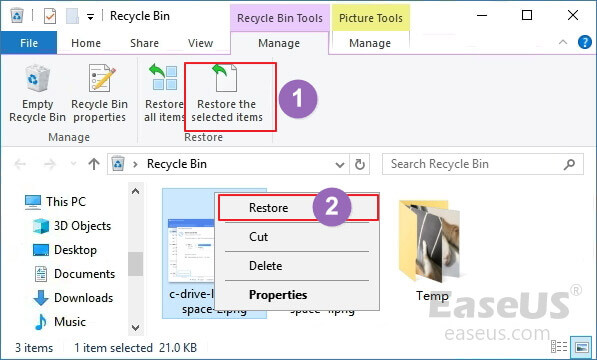
Attendi pazientemente, il file ripristinato riapparirà nella sua posizione originale con lo stesso contenuto, data e ora, ecc. Puoi visualizzare e utilizzare nuovamente questi file.
Metodo 2. Recuperare file eliminati dal Cestino dopo lo svuotamento
Se svuoti il Cestino dopo aver eliminato i file, il Metodo 1 non funzionerà. Inoltre, se i dati sono stati rimossi nei seguenti modi, i file non verranno riciclati ma eliminati definitivamente, tra cui:
- Usa i tasti " Maiusc + Canc (Shift + Delete) ".
- I file/le cartelle sono troppo grandi per essere riciclati, bypassando il cestino.
- Il cestino di Windows è troppo pieno per conservare gli elementi eliminati.
Quindi, come recuperare i file cancellati dopo il Cestino vuoto in Windows 10/8/7? Qui, il software di recupero dati gratuito professionale - EaseUS Data Recovery Wizard può aiutare. Scansionerà a fondo l'unità del computer e recupererà i file eliminati dal Cestino dopo che sono stati svuotati. Applica ora questo strumento di recupero del Cestino per ripristinare i dati eliminati definitivamente.

Guida in 3 passaggi per recuperare i file eliminati (permanentemente) dal Cestino dopo essere stati svuotati:
Passo 1. Avvia EaseUS Data Recovery Wizard, seleziona il disco su cui sono stati archiviati i file cancellati, e clicca su "Scansiona".
Passo 2. Il software comincia subito una scansione per cercare file eliminati sul disco. Puoi trovare i file desiderati in modo veloce e semplice utilizzando i diversi filtri.
Passo 3. Dopo aver visualizzato i file in anteprima, clicca sul pulsante "Recupera" per ripristinare i file trovati. Non salvarli sul disco di origine per evitare la sovrascrittura.

Related links
- Programma utile per recuperare file cancellati dal Cestino
- Il sistema Windows svuota il Cestino in automatico
- File eliminati usando i tasti "Shift + Delete", come ripristinarli?
- Risolvere SSD non riconosciuto da Windows 11/10
- Risolto il problema : l'unità USB/il hard disk esterno appare in Gestione dispositivi ma non in Risorse del computer
- Ecco le Soluzioni per Risolvere l'SSD NVME Non Rilevato (Windows/Mac)